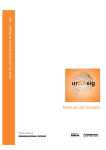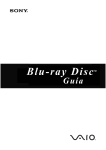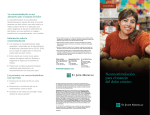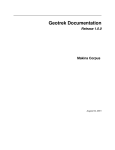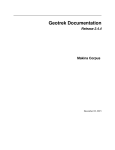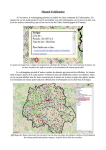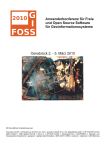Download Manual de usuario - A4 - Ministerio de Infraestructura
Transcript
Serie Documentos Servidor de Mapas 3 ur BAsig urBAsig Manual del Usuario Autoridades Gobernador de la Provincia de Buenos Aires D. Daniel Scioli Ministerio de Infraestructura Vivienda y Servicios Públicos Arq. María Cristina Álvarez Rodríguez Subsecretaría de Urbanismo y Vivienda Arq. Carlos Augusto Rodríguez Dirección Provincial de Ordenamiento Urbano y Territorial Arq. Claudia Viviana Rodríguez Dirección de Gestión Urbana y Territorial Arq. Jose Luis Stancatti Dirección de Planificación Urbana Arq. Andrea Ulacia Dirección de Proyectos Especiales Arq. Gladys Perez Ferrando Dirección Provincial de Coordinación de Programas Habitacionales Lic. Daniel Álvarez Dirección de Gestión y Seguimiento de Programas Habitacionales Especiales Arq. Laura Coral Rebori Dirección de Desarrollo de Programas Habitacionales Arq. Isabel Basombrio Departamento Sistemas de Información Geográfica Tig. Gustavo Andrade La Plata septiembre 2011 02 Indice Pág. Autoridades 2 Introducción 4 Como ingresar al mapa 5 Navegar por el mapa 8 Operaciones básicas con el mapa 13 Software empleado 32 03 Introducción Qué es el urBAsig? UrBAsig es un Servidor de Mapas que nace en el Departamento SIG de la Dirección Provincial de Ordenamiento Urbano y Territorial dependiente de la Subsecretaría de Urbanismo y Vivienda. UrBAsig permite la visualización individual y a la vez conjunta de diversas capas de información georreferenciadas, relacionadas con el ordenamiento del territorio. Posee además potentes herramientas de consulta y análisis espacial, facilitando la toma de decisiones en distintos niveles de gestión. UrBAsig constituye una herramienta más para la comprensión de la realidad territorial de la Pcia. de Buenos Aires ya que permite contar con la última información disponible, consultar, comparar y contrastar datos. UrBAsig no sólo cumple con la función de difundir la información, ponerla a disposición de manera ágil y actualizada para su consulta, sino también que maximiza los tiempos de trabajo, tanto en la gestión, como sobre la información misma generada en el Ministerio de Infraestructura. UrBAsig es asimismo una herramienta que trasciende la gestión de gobierno y que permite sortear las barreras que habitualmente se encuentran en los organismos, para recuperar los productos a lo largo del tiempo. 04 COMO INGRESAR AL MAPA 05 Como ingresar al mapa Para acceder al mapa usted podrá elegir hacerlo a través del sitio web del Ministerio de Infraestructura (www.mosp.gba.gov.ar) ó directamente desde el sitio de urBAsig ( www.mosp.gba.gov.ar/webmapping). Si elige entrar desde el sitio del Ministerio usted podrá observar en la imagen que hay dos links seleccionados, el de la izquierda (Ordenamiento Urbano) conecta con la seccion de la DPOUT y el de la derecha con el sitio de urBAsig. 06 Como ingresar al mapa Desde la sección DPOUT podrá acceder al mapa urBAsig haciendo clic en el logo y ademas podrá consultar información sobre la utilidad del mapa haciendo clic en el link urBAsig. Una vez que ha ingresado al sitio de urBAsig, ya sea desde cualquier opción indicada, le aparecerá un formulario de logueo en el cual deberá ingresar su Usuario y Clave que les fueron suministrada *. * En caso de no tener Usuario y Clave deberá enviar un mail a [email protected] indicando Nombre y Apellido, Organismo/Ministerio en el cual trabaja, Cargo, Teléfono, Correo Electrónico, Clave y en asunto escribir SOLICITUD DE USUARIO. 07 NAVEGAR POR EL MAPA 08 Navegar por el mapa Una vez que ha ingresado al mapa podrá observar los principales componentes con los cuales podrá interactuar. Panel de Herramientas Panel de Capas de Información Panel de Búsquedas Referencia de Partidos Escala gráfica A continuación se mencionan los componentes principales: Panel de Herramientas Con las herramientas de navegación podrá realizar acercamientos, alejamientos, paneos, volver a la vista inicial, vista previa y vista siguiente. Alejar Acercar Vista inicial Paneo Vista previa/siguiente Escala de reducción 09 Navegar por el mapa Con la herramienta de medición podrá realizar mediciones de áreas o de distancias. Ver páginas 18/19. Medir Distancia Medir Área Con la herramienta de consulta podrá realizar consultas sobre las capas de información activadas. Ver páginas 20/21. Consulta por puntos Consulta por polígono Con la herramienta de impresión podrá realizar impresiones sobre las capas de información activadas. Imprimir mapa Con la herramienta de búsqueda podrá realizar búsquedas de Ordenanzas. Ver página 22. Buscar Ordenanza Con la herramienta cerrar sesión podrá finalizar la sesión. Cerrar sesión 10 Navegar por el mapa Panel de Capas de Información A través de este panel usted podrá activar/desactivar las capas de información para visualizarlas en el mapa. Ver página 13. Capas de información Cartografía base (ver página 15) Mapa de Referencia Este panel muestra la ubicación del mapa en el contexto de la Provincia. 11 Navegar por el mapa Panel de Búsquedas Este panel permite centrar la vista del mapa según la búsqueda seleccionada. Ver página 23. Búsqueda de Localidad Búsqueda de Partido Búsqueda de Urbanizaciones Cerradas Búsqueda de Expediente Escala Gráfica La escala gráfica indica la relación de proporción entre una unidad de medida en el mapa y su correspondiente en la realidad. 12 OPERACIONES BÁSICAS CON EL MAPA 13 Operaciones básicas con el mapa Visualización de capas Para visualizar la información de una capa, deberá desplegar (haciendo clic en el signo + de la capa de interés) para ver su contenido y tildar la capa de interés a visualizar. Imagen con la selección de algunas de las capas Área Ley 8912/77 14 Operaciones básicas con el mapa Visualización de múltiples capas Para visualizar múltiples capas, a la vez, deberá desplegar, (haciendo clic en el signo + de todas las capa de interés) para ver su contenido y tildar todas las capas de interés a visualizar, independientemente del tema al que hacen referencia. Imagen con la selección de las capas Limites de Cuencas, Frecuencia de Inundación Hidrografía y Urbanizaciones cerradas según fuente de origen sobre la cartografia base de Google Street 15 Operaciones básicas con el mapa Activar cartografía base Las capas de Cartografía Base pueden encenderse solamente de a una por vez. A continuación de muestran las opciones de cartografia base que presenta urBAsig: Cartografía de División Política Cartografía de Límite de Partido 16 Operaciones básicas con el mapa Cartografía de Google Street Cartografía de Google Satelite 17 Operaciones básicas con el mapa Cartografía de Google Hibrído 18 Operaciones básicas con el mapa Medir Distancia Para realizar una medición de distancia deberá primero hacer clic en la herramienta de medición de distancia y luego sobre una capa activa hacer clic en cada punto que se desea medir. Mientras se va haciendo clic se mostrará una linea de puntos que habrá que seguir hasta donde se quiera medir. Para finalizar deberá hacer doble clic en el punto final. El resultado de la medición aparecerá junto a la herramienta seleccionada. Herramienta de Medición de Distancia Distancia Calculada Imagen con la medición de distancia de la capa Recurrencia de inundación 19 Operaciones básicas con el mapa Medir Área Para realizar una medición de área deberá primero hacer clic en la herramienta de medición de área y luego sobre una capa activa hacer clic en cada punto que conforma el polígono a medir. Para finalizar deberá hacer doble clic en el punto final. El resultado de la medición aparecerá junto a la herramienta seleccionada. Herramienta de Medición de Área Área Calculada Imagen con la medición del área de la capa recurrencia de inundación 20 Operaciones básicas con el mapa Consultar por punto Para realizar una consulta por punto deberá hacer clic en el icono consulta por punto, teniendo la capa de interés activada y luego hacer clic sobre el punto del que se desea consultar la información. Luego se abrirá una ventana con la información del punto seleccionado y la posibilidad de ver más detalles en otra ventana, haciendo clic en la opción Ver Más1. Herramienta de consulta por punto Punto seleccionado Ventana con el resultado de la búsqueda Ventana con el resultado de la búsqueda detallado (Ver Más) 1.- En esta instancia de desarrollo del sitio web, no todas las capas de información cuentan con datos asociados para su consulta. 21 Operaciones básicas con el mapa Consultar por polígonos Para realizar una consulta por polígono deberá, teniendo la capa de interés activada, hacer clic en el icono de consulta por polígono, y luego hacer clic sobre el polígono a consultar. Luego se abrirá una ventana con la información del polígono seleccionado y la posibilidad de ver más detalles en otra ventana, haciendo clic en la opción Ver Más. Herramienta de consulta por polígono Polígono seleccionado Ventana con el resultado de la búsqueda Ventana con el resultado de la búsqueda, detallado de un polígono (Ver Más) 22 Operaciones básicas con el mapa Consultar Ordenanzas Para realizar una consulta de una ordenanza deberá hacer clic en el icono de búsqueda de ordenanza y luego en la ventana que se muestra buscar la ordenanza deseada. Herramienta de búsqueda de ordenanzas Ventana de ordenanzas 23 Operaciones básicas con el mapa Búsqueda de Expedientes Para realizar una búsqueda de expediente deberá hacer clic en el panel de búsquedas. Allí se mostrarán los parámetros por los cuales podrá buscar el expediente (los mismos son Distrito, Tema o ingresando el número del expediente). Una vez seleccionado los parámetros y previo clic en el botón buscar, se mostrarán los expedientes encontrados. Parámetros de búsqueda Expedientes encontrados 24 Operaciones básicas con el mapa Una vez seleccionado un expediente, el mismo se visualizará centrado en el mapa. Para ver mas información sobre el expediente se deberá activar la capa Expedientes desde el Panel de Capas de Información. Expediente seleccionado Capa Expedientes activada 25 Operaciones básicas con el mapa Po último se puede utilizar las herramientas de navegación para hacer un acercamiento al expediente seleccionado. 26 Operaciones básicas con el mapa Búsqueda de Urbanizaciones Cerradas Para realizar una búsqueda de urbanizaciones cerradas deberá hacer clic en la opción U. Cerrada del Panel de Búsquedas y seleccionar de la lista de Urbanizaciones cerradas la que se desea visualizar. Lista de Urbanizaciones Cerradas 27 Operaciones básicas con el mapa Una vez seleccionado una Urbanización Cerrada, la mismo se visualizará centrada en el mapa. Para ver mas información sobre la Urbanización Cerrada se deberá activar la capa Urbanizaciones cerradas según fuentes de origen, desde el Panel de Capas de Información. U. Cerrada seleccionada Capa Urbanizaciones cerradas activada 28 Operaciones básicas con el mapa Po último se puede utilizar las herramientas de navegación para hacer un acercamiento a la Urbanización Cerrada seleccionada. 29 Operaciones básicas con el mapa Búsqueda de Partido Para realizar una búsqueda de un Partido deberá hacer clic en la opción Partido del Panel de Búsquedas y seleccionar de la lista de Partidos aquel que se desea visualizar. Una vez seleccionado se centrará el mapa en el Partido elegido. Lista de Partidos 30 Operaciones básicas con el mapa Búsqueda de Localidad Para realizar una búsqueda de una Localidad deberá hacer clic en la opción Localidad del Panel de Búsquedas y seleccionar de la lista de Localidades aquella que desea visualizar. Una vez seleccionada se centrara el mapa en la Localidad elegida. Lista de Localidades 31 Software Empleado Software Empleado El Mapa Interactivo (sitio web urBAsig) fue desarrollado por el equipo técnico y profesional del Departamento SIG, perteneciente a la Dirección Provincial de Ordenamiento Urbano y Territorial (DPOUT) del Ministerio de Infraestructura de la Provincia de Buenos Aires en el año 2011. Para su desarrollo se utilizó, exclusivamente, software libre. A continuación se listan algunos de los software empleados: OpenLayers permite a los desarrolladores Web integrar componente de mapas dinámicos fácilmente, desde multitud de fuentes de información, en una página Web. OpenLayers proporciona un conjunto de componentes y herramientas de desarrollo de funcionalidades de mapping similar a la API de Google Maps. Toda la funcionalidad corre en el navegador Web, lo que hace fácil la instalación de OpenLayers sin ningún tipo de dependencia de la parte servidora. MapFish es un flexible y completo framework para construir aplicaciones Web Mapping.MapFish provee también una completa caja de herramientas para JavaScript, un entorno de prueba JavaScript y utilidades para comprimir código JavaScript. La caja de herramientas JavaScript está compuesta de ExtJS, OpenLayers, GeoExt y componentes específicos para interactuar con los servicios web de MapFish. TileCache TileCache consiste tener las imágenes pre-generadas de servicio WMS previamente creado, para eliminar el tiempo de renderización, basándose en un modelo de tiles. Este modelo consiste en dividir el mapa, ofrecido por el servidor, en una pirámide de mallas donde cada nivel de la pirámide corresponde con una resolución o escala del mapa y todas las celdas de la pirámide tienen un tamaño fijo en pixel. MapServer es un motor de renderización de datos geográficos Open Source. Más allá de la navegación por datos GIS, MapServer permite crear “mapas de imágenes geográficas”, es decir, mapas de contenidos para los usuarios. La misma aplicación hace de “motor de mapas”, proporcionando los contenidos espaciales a otras partes del sitio Web que las necesitan. PostGIS es un módulo que añade soporte de objetos geográficos a la base de datos objetorelacional PostgreSQL, convirtiéndola en una base de datos espacial para su utilización en Sistema de Información Geográfica. Se publica bajo la Licencia pública general de GNU. GeoExt es una herramienta JavaScript que permite crear poderosas aplicaciones Web Mapping al estilo de los SIG de escritorio. PostgreSQL es un sistema de gestión de base de datos relacional orientada a objetos y libre, publicado bajo la licencia BSD. Sencha es una biblioteca de JavaScript para el desarrollo de aplicaciones web interactivas. gvSIG Desktop es un Sistema de Información Geográfica (SIG), esto es, una aplicación de escritorio diseñada para capturar, almacenar, manipular, analizar y desplegar en todas sus formas, la información geográficamente referenciada con el fin de resolver problemas complejos de planificación y gestión. 32